 Tutorial mudah alih
Tutorial mudah alih
 iPhone
iPhone
 Cara Memperbaiki 'Tidak Dapat Mengesahkan Identiti Pelayan' pada iPhone
Cara Memperbaiki 'Tidak Dapat Mengesahkan Identiti Pelayan' pada iPhone
Cara Memperbaiki 'Tidak Dapat Mengesahkan Identiti Pelayan' pada iPhone
Jika anda melihat ralat "tidak dapat mengesahkan identiti pelayan" pada iPhone anda, periksa sijil SSL pelayan, pastikan tarikh dan masa ditetapkan secara automatik, menyusun semula tetapan akaun e -mel, atau memasang sijil root yang dipercayai jika diperlukan.

Jika anda menghadapi ralat "tidak dapat mengesahkan identiti pelayan" pada iPhone anda apabila menyambung ke pelayan atau akaun e -mel, ia biasanya menunjukkan masalah dengan sijil SSL pelayan. Berikut adalah langkah untuk menyelesaikan masalah ini:
Persekitaran operasi tutorial ini: iPhone 15 Pro, iOS 18
1. Semak kesahihan sijil SSL pelayan
Kesalahan ini sering muncul apabila sijil SSL pelayan telah tamat, ditandatangani sendiri, atau tidak sepadan dengan nama domain. Mengesahkan sijil membantu menentukan sama ada masalah terletak pada konfigurasi pelayan.
- Navigasi ke URL pelayan menggunakan safari pada iPhone anda
- Ketik ikon kunci di sebelah bar alamat untuk melihat butiran sijil
- Semak tarikh tamat tempoh sijil dan mengeluarkan kuasa
Jika sijil tamat atau dikeluarkan oleh pihak berkuasa yang tidak dipercayai, hubungi pentadbir pelayan untuk mengemas kini atau menggantikannya.

2. Tetapan tarikh dan masa kemas kini
Tetapan tarikh dan masa yang salah pada iPhone anda boleh menyebabkan pengesahan SSL gagal, kerana sijil adalah sensitif masa. Memastikan masa yang betul membantu peranti anda mengesahkan tempoh kesahihan sijil dengan tepat.
- Pergi ke Tetapan > Umum > Tarikh & Masa
- Dayakan Tetapkan secara automatik
- Benarkan iPhone anda disegerakkan dengan pelayan masa rangkaian
Melumpuhkan tetapan masa automatik boleh menyebabkan kesilapan SSL berulang, jadi pastikan ciri ini diaktifkan.

3. Menyusun semula akaun e -mel (untuk kesilapan aplikasi mel)
Jika ralat berlaku apabila menubuhkan atau menyegerakkan akaun e -mel, tetapan pelayan masuk atau keluar yang salah mungkin mencetuskan kegagalan pengesahan identiti. Masukkan semula butiran akaun memastikan konfigurasi yang betul.
- Pergi ke Tetapan > Mel > Akaun
- Pilih akaun e -mel yang bermasalah dan ketik Padam Akaun
- Tambah semula akaun dengan memilih jenis penyedia yang betul (IMAP/POP/EXCHANGE)
- Mengesahkan nama host dan nombor port pelayan secara manual dengan pembekal e -mel anda
Gunakan port SSL/TLS (misalnya, 993 untuk IMAP, 995 untuk POP, 443 atau 587 untuk SMTP) untuk memastikan sambungan yang disulitkan dan disahkan.
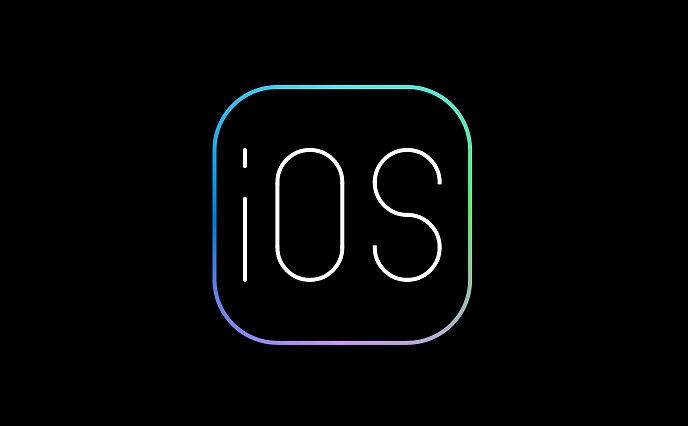
4. Pasang sijil akar yang dipercayai
Jika pelayan menggunakan sijil dari Pihak Berkuasa Sijil Swasta atau Dalaman (CA), iPhone anda mungkin tidak mempercayainya secara lalai. Memasang sijil akar CA secara manual membolehkan peranti anda mengesahkan identiti pelayan.
- Dapatkan fail sijil root ca (.cer atau .crt) dari organisasi anda
- Hantarkan e -mel kepada diri sendiri atau muat turun melalui safari
- Ketik lampiran dan pilih Pasang
- Masukkan kod laluan peranti anda jika diminta dan sahkan pemasangan
- Pergi ke Tetapan > Umum > Pengurusan VPN & Peranti untuk mengesahkannya di bawah profil
Selepas pemasangan, mulakan semula aplikasi atau perkhidmatan untuk menghidupkan semula sambungan.
Atas ialah kandungan terperinci Cara Memperbaiki 'Tidak Dapat Mengesahkan Identiti Pelayan' pada iPhone. Untuk maklumat lanjut, sila ikut artikel berkaitan lain di laman web China PHP!

Alat AI Hot

Undress AI Tool
Gambar buka pakaian secara percuma

Undresser.AI Undress
Apl berkuasa AI untuk mencipta foto bogel yang realistik

AI Clothes Remover
Alat AI dalam talian untuk mengeluarkan pakaian daripada foto.

Stock Market GPT
Penyelidikan pelaburan dikuasakan AI untuk keputusan yang lebih bijak

Artikel Panas

Alat panas

Notepad++7.3.1
Editor kod yang mudah digunakan dan percuma

SublimeText3 versi Cina
Versi Cina, sangat mudah digunakan

Hantar Studio 13.0.1
Persekitaran pembangunan bersepadu PHP yang berkuasa

Dreamweaver CS6
Alat pembangunan web visual

SublimeText3 versi Mac
Perisian penyuntingan kod peringkat Tuhan (SublimeText3)
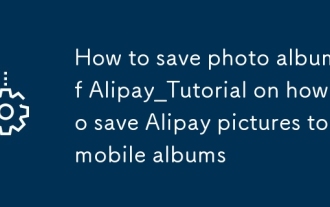 Cara Menyimpan Album Foto Alipay_tutorial mengenai Cara Menyimpan Gambar Alipay ke Album Mudah Alih
Sep 03, 2025 pm 07:18 PM
Cara Menyimpan Album Foto Alipay_tutorial mengenai Cara Menyimpan Gambar Alipay ke Album Mudah Alih
Sep 03, 2025 pm 07:18 PM
1. Simpan imej digital: masukkan [my] → [imej digital] → [share] → [simpan gambar]; 2. Simpan gambar sembang: Klik pada gambar dalam sembang → Pratonton → [muat turun ikon]; 3. Simpan Kod Pengumpulan Wang: [My] → [Ikon Perkhidmatan Pelanggan] → [Memohon Kod Pengumpulan Wang] → [Cetak oleh Sendiri] → [Setuju dengan perjanjian dan simpan gambar]; 4. Simpan kad perniagaan: [my] → [kad perniagaan saya] → [simpan ke album]; 5. Simpan Koleksi Digital: [Detektif Whale] → [Koleksi saya] → [Pameran] → [Simpan ke album].
 Cara mengeluarkan bar hitam di Apple 15
Sep 02, 2025 pm 06:27 PM
Cara mengeluarkan bar hitam di Apple 15
Sep 02, 2025 pm 06:27 PM
Pertama sekali, kita perlu memahami sebab -sebab yang mungkin untuk kemunculan bar hitam. Ini mungkin disebabkan oleh kegagalan sistem sementara atau tidak serasi dengan penyesuaian skrin beberapa aplikasi. Untuk situasi yang berbeza, kaedah rawatan yang sepadan boleh diterima pakai. Sekiranya sistem berjalan tidak normal, disyorkan untuk mencuba memulakan semula peranti terlebih dahulu. Tekan dan tahan butang kuasa sampingan, luncurkan untuk melakukan operasi kuasa, tunggu beberapa saat sebelum memulakan semula, dan perhatikan sama ada bar hitam hilang. Dalam kebanyakan kes, memulakan semula secara berkesan dapat memperbaiki kesilapan paparan sistem kecil. Jika masalah berterusan, anda boleh menyemak sama ada aplikasi baru telah dipasang baru -baru ini. Sesetengah aplikasi boleh mengganggu paparan skrin selepas kemas kini atau pemasangan. Pergi ke "Tetapan" → "Umum" → "Ruang Penyimpanan iPhone" untuk melihat aplikasi baru yang dipasang dan menyahpasang aplikasi yang mencurigakan
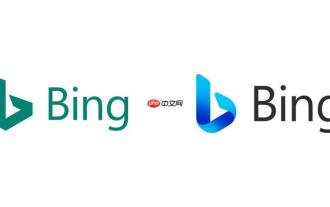 Bing Search Pelayar Operasi Dalam Talian Kemahiran Bing Bing Search Engine Link Alamat Perkongsian Praktikal
Sep 02, 2025 pm 04:24 PM
Bing Search Pelayar Operasi Dalam Talian Kemahiran Bing Bing Search Engine Link Alamat Perkongsian Praktikal
Sep 02, 2025 pm 04:24 PM
Pertama, jelaskan cache penyemak imbas, kemudian gunakan pengendali carian canggih untuk mencari kandungan dengan tepat, dan akhirnya mengakses Bing secara langsung melalui laman web rasmi untuk memastikan keselamatan dan kecekapan carian.
 Cara Melaksanakan Migrasi Data Satu Klik pada iPhone
Sep 03, 2025 am 10:51 AM
Cara Melaksanakan Migrasi Data Satu Klik pada iPhone
Sep 03, 2025 am 10:51 AM
Penggantian satu klik: Katakan selamat tinggal kepada langkah-langkah yang kompleks apabila anda mendapat iPhone baru, menghadapi data besar-besaran dalam peranti lama, adakah anda pernah merasakan bahawa anda tidak boleh bermula? Pada masa lalu, data yang berhijrah sering diperlukan menyambung ke komputer, menggunakan kabel data, dan bahkan bergantung pada alat pihak ketiga, yang rumit dan memakan masa. Pada masa kini, iPhone menyediakan fungsi penghijrahan satu klik, menjadikan keseluruhan proses sangat mudah. Dengan hanya beberapa langkah, foto, video, buku alamat, rekod SMS dan pelbagai data aplikasi boleh dengan cepat dan sepenuhnya dipindahkan ke peranti baru, seolah -olah semuanya tidak pernah terganggu. Kesinambungan Lengkap: Mereplikasi Dunia Digital Anda Ini bukan sahaja pemindahan data yang mudah, tetapi juga kesinambungan kehidupan digital yang lancar. Sama ada ia adalah kertas dinding skrin kunci kegemaran anda, susunan aplikasi tersuai, atau gambar keluarga yang panjang dan gambar berat
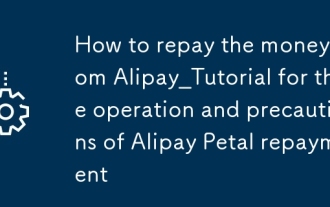 Cara Membayar Wang dari Alipay_tutorial untuk operasi dan langkah berjaga -jaga Alipay Petal Rayment
Sep 03, 2025 pm 07:00 PM
Cara Membayar Wang dari Alipay_tutorial untuk operasi dan langkah berjaga -jaga Alipay Petal Rayment
Sep 03, 2025 pm 07:00 PM
Pertama, buka aplikasi Alipay, masukkan halaman "saya" dan klik [Huabei] untuk membayar balik. Pengguna boleh memilih untuk membayar balik secara manual, menyediakan pembayaran balik automatik, atau menyelesaikan rang undang -undang terlebih dahulu. Pembayaran balik manual memerlukan klik [membayar balik sekarang] dan mengesahkan kaedah dan kaedah pembayaran; Pembayaran balik automatik boleh membolehkan pembayaran balik penuh atau minimum dalam tetapan, dan sistem akan memotong pembayaran tepat pada waktunya; Penyelesaian Awal mesti mengklik [Bayaran Balik Penyelesaian Awal] pada halaman Rang Undang -Undang dan melengkapkan pembayaran, dan selepas berjaya, anda boleh mendapatkan Sijil Penyelesaian Blockchain. Nota termasuk memastikan baki akaun yang mencukupi, menyelesaikan operasi sebelum 22:00 pada hari sebelum tarikh pembayaran balik, melaporkan pembayaran balik yang besar terlebih dahulu, dengan segera membetulkan maklumat untuk pengguna potongan cukai, dan memberi perhatian kepada perbezaan dalam jumlah masa pemulihan.
 Cara berhenti berlangganan dari iPhone
Sep 02, 2025 pm 06:33 PM
Cara berhenti berlangganan dari iPhone
Sep 02, 2025 pm 06:33 PM
Kaedah 1: Berhenti melanggan melalui "Tetapan" iPhone Buka aplikasi "Tetapan". Cari ikon "Tetapan" pada skrin utama iPhone dan klik untuk masukkan. Masukkan antara muka Appleid di bahagian atas halaman tetapan, klik pada AppleID anda (biasanya memaparkan nama dan avatar anda), dan masukkan halaman Pengurusan Appleid. Pilih ciri "Langgan" dalam menu Appleid, cari pilihan "Langgan" dan klik ENTER. Semua projek langganan semasa anda akan disenaraikan di sini. Batalkan langganan yang tidak diingini dalam senarai langganan, cari perkhidmatan yang ingin dibatalkan, dan klik untuk memasukkan halaman Butiran. Halaman ini akan memaparkan maklumat masa dan bayaran seterusnya. Klik butang "Berhenti Pelanggan" atau "Batal Percubaan" dan lengkapkan operasi mengikut arahan. Kaedah 2: Lulus a
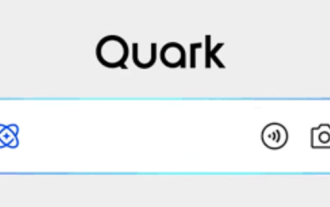 Cara menetapkan quark untuk keluar dan membersihkan cache_tutorial untuk tetapan cache yang jelas automatik
Sep 02, 2025 pm 04:03 PM
Cara menetapkan quark untuk keluar dan membersihkan cache_tutorial untuk tetapan cache yang jelas automatik
Sep 02, 2025 pm 04:03 PM
1. Buka Pelayar Quark, klik menu untuk memasukkan tetapan, pilih "Privasi dan Keselamatan", aktifkan "data pelayaran yang jelas apabila keluar" dan periksa kandungan yang akan dibersihkan; 2. Jika fungsi ini tidak tersedia, anda boleh memasukkan "kotak alat" untuk "membersihkan bersih" untuk menetapkan peraturan pembersihan automatik untuk membersihkan sebelum keluar; 3. Tutup aplikasi latar belakang menyegarkan keizinan dan bekerjasama dengan tetapan sistem untuk meningkatkan kesan pembersihan data apabila keluar.
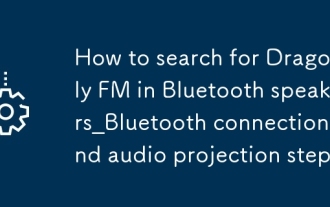 Cara Mencari Dragonfly FM dalam Sambungan Speaker_Bluetooth Bluetooth dan Langkah Unjuran Audio
Sep 03, 2025 pm 07:06 PM
Cara Mencari Dragonfly FM dalam Sambungan Speaker_Bluetooth Bluetooth dan Langkah Unjuran Audio
Sep 03, 2025 pm 07:06 PM
Mula -mula pastikan pembesar suara Bluetooth dalam mod berpasangan, kemudian hidupkan Bluetooth pada iPhone dan berjaya menyambung ke peranti, kemudian hidupkan Dragonfly FM untuk memainkan audio, dan akhirnya mengesahkan melalui pusat kawalan bahawa output audio telah dihidupkan ke pembesar suara. Jika ia tidak sah, mulakan semula Bluetooth atau pasangan semula.







